Kaip atkurti ištrintas nuotraukas iš „Android“ galerijos be „Google“ nuotraukų
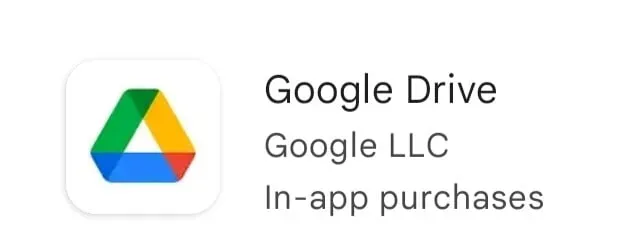
„Android“ telefonai tinka vaizdams fiksuoti. Išsaugoma tūkstančiai nuotraukų, tokių kaip fotoaparato nuotraukos, „WhatsApp“ nuotraukos, ekrano kopijos ir kt. Tačiau skubėdami žmonės gali ištrinti kai kurias svarbias savo gyvenimo akimirkas ar su darbu susijusias nuotraukas.
Dėl to prarandamos nuotraukos iš galerijos mobiliosios programos. Tačiau nesijaudinkite, atėjote į reikiamą vietą, nes pateikėme daugiau nei 10 sprendimų, kaip atkurti ištrintas nuotraukas iš „Android“ galerijos be „Google“ nuotraukų pagalbos. Šiame straipsnyje paminėjome sprendimus su programine įranga ir be jos.
Priežastys ištrinti nuotraukas iš „Android“ galerijos
1. Saugojimo greitintuvas
Kai kuriuose „Android“ įrenginiuose yra funkcija „Storage Booster“, kuri automatiškai ištrina nereikalingus duomenis, pvz., kelias nuotraukas iš vieno įrenginio. Norėdami to išvengti, turite išjungti šią parinktį, kad jūsų nuotraukos būtų tinkamame aplanke.
2. Įrenginio problema
Jei vaizdai dingsta jų nepašalinus rankiniu būdu, tai rodo programinės įrangos ar įrenginio problemą. Problema gali būti dėl neveikiančios galerijos „Android“ telefone, kenkėjiškų programų užkrėtimo, atnaujinimo gedimo, trečiųjų šalių programinės įrangos klaidų ir kt.
3. Nepakankamas dėmesys
Kai žmonės skuba, jie gali netyčia pašalinti naudingesnių vaizdų. Dėl nepakankamo dėmesio galite prarasti nuotraukas „Android“ įrenginyje.
Veiksmai, kaip atkurti ištrintas nuotraukas iš „Android“ galerijos be „Google“ nuotraukų
1. Atkūrimas naudojant „Google“ diską
Nuo 2019 m. „Google“ diske saugomos nuotraukos nebus automatiškai rodomos „Google“ nuotraukose. Yra dar vienas būdas juos atkurti iš „Android“ galerijos.
Tačiau atminkite, kad automatinio atsarginio kopijavimo funkcija įkels nuotraukas į „Google“ nuotraukas, nesvarbu, ar suaktyvinsite ją iš „Google“ nuotraukų ar „Google“ disko. Vykdykite toliau pateiktas instrukcijas, kad atkurtumėte nuotraukas iš „Google“ disko.
- Atidarykite „Google“ disko programą savo mobiliajame telefone.
- Pasirinkite nuotraukas, kurias norite atkurti.
- Spustelėkite tris taškus ir bakstelėkite parinktį Atsisiųsti.
2. Atkurti su Dropbox
Vartotojai, kurie naudojasi „Dropbox“, įgalino automatinį nuotraukų atsarginį kopijavimą, kol netyčia pames ar neištrina savo nuotraukų. Atlikdami paprastus veiksmus, jie gali lengvai juos atkurti be telefono telefono pagalbos.
Norėdami atkurti prarastas nuotraukas iš „Dropbox“, vadovaukitės toliau pateiktomis instrukcijomis.
- Atidarykite „Dropbox“ programą savo mobiliajame telefone.
- Eikite į fotoaparato atsisiuntimo aplanką. Jei perkėlėte jį į kitą aplanką, eikite į tą aplanką.
- Pasirinkite nuotraukas, kurias norite atkurti.
- Spustelėkite tris taškus ir pasirinkite parinktį išsaugoti savo įrenginyje.
3. Atkurkite naudodami Microsoft OneDrive
„OneDrive“ yra „Microsoft“ debesies saugykla. Ji turi automatinio atsarginių kopijų kūrimo ir nuotraukų ištrynimo funkciją. Tai padeda atlaisvinti vidinės atminties įkeliant nuotraukas į debesį ir ištrinant jas iš telefono.
Į OneDrive įkeltus vaizdus galima atkurti iš bet kurio įrenginio. Tai apima įrenginį, kuris buvo naudojamas jį paimti. Norėdami atkurti nuotraukas iš OneDrive, vadovaukitės toliau pateiktomis instrukcijomis.
- Atidarykite „OneDrive“ programą savo mobiliajame telefone.
- Apatiniame meniu pasirinkite nuotraukas.
- Pasirinkite nuotraukas, kurias norite atkurti.
- Spustelėkite tris taškus ir pasirinkite išsaugojimo parinktį.
4. Atkurkite naudodami Android SD kortelę
Vartotojai, kurie naudoja SD korteles kaip papildomą atmintį, galės saugoti daugiau nuotraukų, nei pasikliauti vien vidine atmintimi. Tačiau kartais dėl to vienu metu gali būti prarasti tūkstančiai vaizdų. Štai kodėl jums reikia atidžiai pažvelgti į nuotraukų atkūrimą iš SD kortelės „Android“ telefone.
Jį galite atkurti naudodami SD kortelės atkūrimo programinę įrangą. Vartotojai turi įdiegti patogią ir galingą nuotraukų atkūrimo programinę įrangą, vadinamą Disk Drill. Tai padeda jiems atkurti nuotraukas be trečiosios šalies atsarginės kopijos ar debesies platformos.
Norėdami atkurti nuotraukas iš SD kortelės, atlikite toliau nurodytus veiksmus.
- Atsisiųskite ir įdiekite „Disk Drill“ savo sistemoje.
- Tada prijunkite SD kortelę prie sistemos. Spustelėkite paieškos parinktį, kad nuskaitytumėte kortelę ir ieškotumėte atkuriamų nuotraukų.
- Norėdami rasti nuotraukas, kurias norite atkurti, galite naudoti peržiūros ir filtro parinktis.
- Spustelėkite atkūrimo mygtuką ir pasirinkite vietą, kurioje norite atkurti.
5. Atkurkite naudodami „Samsung Cloud“.
„Samsung“ vartotojai gali kurti atsargines svarbių duomenų kopijas „Samsung“ debesyje. Jų debesų platforma siūlo 5 GB nemokamos debesies saugyklos visiems naujiems vartotojams. Kai įjungsite jų debesies parinktį, visos jūsų nuotraukos galerijoje bus automatiškai perkeltos į jų serverius.
Šių serverių pagalba jie gali lengvai juos atkurti, net jei telefonas, kuriame jie iš pradžių buvo saugomi, pamestų arba atsitiktų kažkas kita. Norėdami atkurti nuotraukas naudodami „Samsung“ debesį, atlikite toliau nurodytus veiksmus.
- Telefone atidarykite nustatymų programą. Eikite į skyrių „Paskyros ir atsarginės kopijos“.
- Spustelėkite „Samsung“ debesį ir pasirinkite parinktį „Atsarginė kopija ir atkūrimas“.
- Spustelėkite Atkurti duomenis.
- Pasirinkite galeriją
- Spustelėkite sinchronizavimo parinktį.
Jei išbandę šį metodą vis tiek praleidote svarbias nuotraukas, galbūt netyčia jas ištrynėte neskubėdami. Tačiau „Samsung“ vartotojams pasisekė, nes „Samsung“ debesis turi savo šiukšlių aplanką.
- Atidarykite programą „Nustatymai“ savo mobiliajame telefone.
- Eikite į skyrių „Paskyros ir atsarginės kopijos“.
- Spustelėkite „Samsung“ debesį. Pasirinkite „Galerija“ ir spustelėkite „Šiukšliadėžė“.
- Pasirinkite nuotraukas, kurias norite atkurti, ir spustelėkite „Atkurti“.
Patarimas. Ištrintos nuotraukos debesyje esančiame šiukšliadėžės aplanke išliks tik 15 dienų.
6. Atkūrimas ištrinant failus. nomedia
Ar sukūrėte kokį nors failą pavadinimu. nomedia paslėpti nuotraukas ir pamiršti šį failą? Tada jūsų nuotraukos nerodomos jūsų galerijoje dėl šio failo. Šis failas neleis įrenginiui įkelti nuotraukų į galerijos programą. Be to, aplanko turinys bus paslėptas.
Jei nematote vaizdo galerijoje, eikite į ES File Explorer skyrių ir ištrinkite failą. nomedia. Taigi jūsų nuotraukos bus matomos galerijos programoje. Vykdykite instrukcijas, kad pašalintumėte failą. nomedia mobiliajame telefone.
- Atidarykite ES File Explorer meniu. Atidarykite nustatymus ir spustelėkite ekrano nustatymai.
- Įjunkite jungiklį „Rodyti paslėptus failus“.
- Visi failai. bus matoma nomedia.
- Galite ištrinti failus, kurių jums nereikia.
7. Atkurkite naudodami Android Cloud Backup
Vartotojai taip pat gali naudoti kitas debesies saugyklos programas, tokias kaip Dropbox arba OneDrive. Jei kurioje nors iš šių debesies paslaugų įgalinote Android debesies atsarginės kopijos skaidinį, galite atkurti iš jų ištrintas nuotraukas.
Atsarginės kopijos debesyje naudojimo pranašumas yra tas, kad galite atkurti nuotraukas iš bet kurio įrenginio tiesiog prisijungę prie savo paskyros. Kai kurie „Android“ gamintojai, tokie kaip „Xiaomi“, „Samsung“ ir „Huawei“, savo naujuose modeliuose turi savo atsarginės kopijos debesyje paslaugą.
Galite atkurti ištrintas nuotraukas iš savo Android telefono, pažymėdami šią funkciją nustatymų programoje.
8. Atkurti iš Android vidinės atminties
Dauguma Android nuotraukų saugomos vidinėje atmintyje. Taigi galite juos atkurti naudodami bet kurią atkūrimo programą. Tačiau atminkite, kad „Android“ įrenginys turi būti įsišaknijęs ir USB derinimas turi būti įjungtas.
Android telefonai gali būti įsišakniję naudojant įsišaknijimo programinę įrangą. Tačiau įsišaknijimas yra sudėtingas metodas. Venkite įsišaknyti, nebent esate technologijų profesionalas.
Patarimas: kai įteisinate savo Android telefoną, jo garantija nebegalioja.
- Norėdami atkurti ištrintas nuotraukas iš „Android“ vidinės atminties, atlikite toliau nurodytus veiksmus.
- „Windows“ sistemoje arba „Mac“ kompiuteryje turite atsisiųsti bet kokią atkūrimo programinę įrangą.
- Tada prijunkite įsišaknijusį telefoną prie kompiuterio ar „Mac“.
- Baigę diegti, paleiskite programinę įrangą, pasirinkite „Android“ įrenginį, kurį norite nuskaityti, ir vykdykite programinėje įrangoje pateiktas instrukcijas.
9. Atkurkite naudodami įtaisytąsias Android atsarginės kopijos paslaugas
Šiais laikais dauguma Android telefonų gamintojų teikia savo integruotas Android atsarginių kopijų kūrimo paslaugas. Galite kurti atsargines telefono programos duomenų kopijas vietinėje atsarginėje kopijoje, „Google“ atsarginėje kopijoje, debesies atsarginėje kopijoje arba išorinėje saugykloje.
Šios parinktys priklauso nuo jūsų naudojamo prekės ženklo. Pavyzdžiui, mobilieji telefonai, tokie kaip „Huawei“, turi integruotą atsarginę programėlę. Atlikite toliau nurodytus veiksmus, kad atkurtumėte nuotraukas naudodami įtaisytąsias „Android“ atsarginės kopijos paslaugas.
„Redmi“ vartotojams
Atidarykite programą „Nustatymai“ savo mobiliajame telefone. Spustelėkite „Išplėstiniai nustatymai“ ir spustelėkite „Atsarginė kopija ir nustatymas iš naujo“.
Samsung vartotojams
Atidarykite programą „Nustatymai“ savo mobiliajame telefone. Spustelėkite skyrių „Debesis ir paskyros“. Tada spustelėkite % atsarginės kopijos atkūrimo parinktį.
LG Android telefonams
Atidarykite programą „Nustatymai“ savo mobiliajame telefone. Spustelėkite skyrių „Atsarginė kopija ir nustatymas iš naujo“ ir pasirinkite LG atsarginės kopijos paslaugos parinktį.
10. Atkurkite ištrintas nuotraukas naudodami EaseUS Recovery programinę įrangą
Naudodami EaseUS atkūrimo programinę įrangą galite atkurti daugiau nei 1000 tipų failų. Tai greita, saugu ir paprasta naudoti. Jie turi ir nemokamas, ir profesionalias versijas. Tačiau nemokama versija gali atkurti tik iki 2 GB duomenų.
Daugeliu atvejų tai yra daugiau nei pakankamai. Norėdami atkurti nuotraukas naudodami „EaseUS Recovery Software“, vadovaukitės toliau pateiktomis instrukcijomis.
- Eikite į oficialią „EaseUS Recovery“ programos svetainę .
- Atsisiuntę programinę įrangą pasirinkite standųjį diską, kurį norite nuskaityti. Pasirinkę aparatinę įrangą, pasirinkite vietą, iš kurios norite nuskaityti duomenis, ir spustelėkite mygtuką „Nuskaityti“ apatiniame dešiniajame kampe.
- Taip prasidės nuskaitymo procesas. Po nuskaitymo jis pateiks netyčia ištrintų failų sąrašą. Šis procesas nuskaito visą saugojimo įrenginį, o ne nuskaito failų katalogą.
- Jei nesate tikri, kuriuos failus norite atkurti, galite peržiūrėti failus prieš juos atkurdami. Taip pat galite filtruoti failus pagal jų laiką ir vietą.
- Pasirinkę norimus atkurti failus, apačioje spustelėkite mygtuką „Atkurti“.
11. Nuneškite savo mobilųjį telefoną pas duomenų atkūrimo specialistą
Jei nė vienas iš aukščiau pateiktų sprendimų nepadeda, nuneškite savo mobilųjį telefoną į telefonų remonto centrą. Duomenų atkūrimo specialistas yra asmuo, turintis prieigą prie duomenų atkūrimo įrankių ir metodų. Šie metodai ir įrankiai yra labai naudingi. Tačiau atminkite, kad nėra jokios garantijos, net ir su ekspertu.
Trumpi patarimai, kaip apsaugoti nuotraukas „Android“ išmaniuosiuose telefonuose
1. Visada kurkite atsargines Android galerijos nuotraukų kopijas debesyje.
2. Įsitikinkite, kad mobiliojo telefono galerijos programėlėje turite laisvos vietos. Reguliariai valykite juos saugiais valikliais, pvz., „CCleaner Utility“.
3. Reguliariai ištrinkite vaizdo talpyklos failus „Android“ įrenginyje, jei matomos tik miniatiūros.
Išvada
Tikiuosi, kad šis straipsnis padės atkurti prarastas nuotraukas. Išbandykite visus rekomenduojamus sprendimus ir raskite sau tinkamiausią. Žmonės, sukūrę atsargines nuotraukų kopijas, gali jas atkurti iš „Dropbox“, „Google“ disko ir „Microsoft OneDrive“.
Jei nepadarėte atsarginės kopijos nė vienoje iš aukščiau paminėtų programų, vienintelė išeitis yra duomenų atkūrimo programinė įranga.



Parašykite komentarą